Tentang KamiPedoman Media SiberKetentuan & Kebijakan PrivasiPanduan KomunitasPeringkat PenulisCara Menulis di kumparanInformasi Kerja SamaBantuanIklanKarir
2025 © PT Dynamo Media Network
Version 1.102.2
Konten dari Pengguna
3 Cara Menghitung Umur di Excel, Ini Fungsi yang Bisa Digunakan
22 November 2022 16:56 WIB
·
waktu baca 4 menitTulisan dari How To Tekno tidak mewakili pandangan dari redaksi kumparan
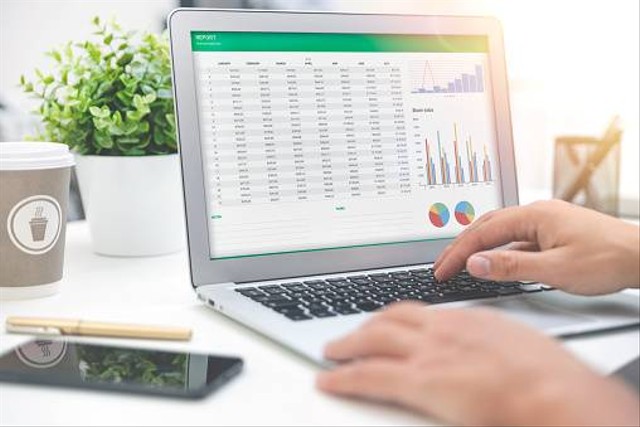
ADVERTISEMENT
Cara menghitung umur di Excel bisa dilakukan dengan rumus sederhana yang mudah diterapkan. Dari rumus tersebut, kamu bisa menghitung usia dengan efektif pada data yang diolah.
ADVERTISEMENT
Sebagaimana dijelaskan Microsoft, Excel mempermudah pengguna mengolah berbagai jenis data, termasuk menghitung usia seseorang.
Saat proses menghitung umur di Excel, tabel akan memperlihatkan metode umum dengan menggunakan fungsi tanggal dan waktu.
Menariknya, Excel memungkinkan seseorang memaparkan data usia seseorang secara lebih detail, seperti hitungan bulan, hari, jam, bahkan menit.
Untuk mengetahui berbagai formula yang bisa diterapkan, simak pembahasan selengkapnya berikut ini.
3 Cara Menghitung Umur di Excel
Menyadur laman Excel Easy dan Ablebits, setidaknya ada 3 cara menghitung umur di Excel yang bisa kamu terapkan dengan mudah dan cepat. Seluruh fungsi tersebut di antaranya TODAY, DATEDIF, dan YEARFRAC. Berikut uraian metodenya masing-masing.
Cara Menghitung Umur di Excel dengan Fungsi TODAY
TODAY merupakan fungsi Excel untuk menghitung umur yang umum digunakan. Melalui fungsi tersebut, kamu bisa mendapatkan data usia berdasarkan tanggal berjalan atau tanggal hari ini.
ADVERTISEMENT
Biasanya, fungsi TODAY dituliskan dengan rumus (TODAY()-B2). Rumus tersebut membedakan antara tanggal saat ini dan tanggal lahir.
Lalu, kamu harus membaginya dengan 365 yang merupakan satuan hari dalam satu tahun. Dengan susunan rumus tersebut, kamu bisa mendapatkan paparan data usia yang sesuai.
Lebih lanjut, simak langkah-langkahnya berikut ini.
Cara Menghitung Umur di Excel dengan Fungsi DATEDIF
ADVERTISEMENT
Selain TODAY, fungsi DATEDIF juga bisa kamu praktikkan untuk menghitung usia di Excel. Fungsi ini umumnya digunakan untuk menghitung jumlah hari, bulan, ataupun tahun di antara dua tanggal.
Adapun rumus dari fungsi ini, yakni DATEDIF(start_date, end_date, unit). Kamu bisa menambahkan fungsi berupa huruf yang menunjukkan variasi tahun, bulan, dan hari. Berikut uraian keterangannya.
Kamu dapat menambahkan salah satu huruf di atas setelah rumus yang telah dituliskan sebelumnya. Misalnya, kamu akan menghitung umur di tahun, maka gunakan fungsi 'y'. Dengan begitu, rumus formula akan menjadi DATEDIF(date of birth, TODAY(), "y").
ADVERTISEMENT
Untuk menghitung umur di Excel menggunakan fungsi DATEDIF, ikuti langkah-langkahnya berikut ini.
Cara Menghitung Umur di Excel dengan Fungsi YEARFRAC
Metode terakhir yang bisa kamu gunakan untuk menghitung umur di Excel ialah fungsi YEARFRAC. Fungsi ini akan menghasilkan angka desimal yang menunjukkan periode tahun dari selisih dua tanggal.
Adapun rumus fungsi YEARFRAC adalah YEARFRAC(start_date, end_date, [basis]). Untuk menggunakan rumus ini, ikuti beberapa langkah berikut.
ADVERTISEMENT
Itulah tiga cara menghitung umur di Excel yang bisa kamu praktikkan. Kamu dapat memilih salah satu fungsi di atas sesuai kebutuhan. Semoga informasi di atas membantu.
(ANM)

